在默认情况下Excel输入身份证号是显示不完整的,会显示一堆乱码字符串,这到底是怎么回事呢,其实可以在输入数值前,在前面加一个撇号,或者把单元格设置为文本格式。下面我们来看看吧!
方法/步骤
首先,打开需要使用的表格。
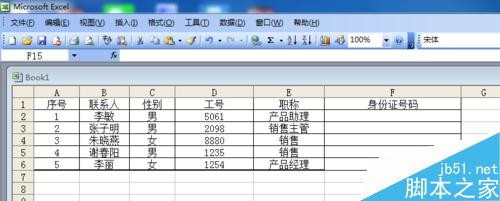
在身份证号码直接输入身份号码,就出现以下图的情况。
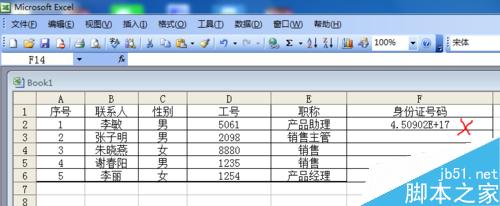
第一种方法
是在前面加一个撇号,如图。操作之后这个撇号会会消失,直接显示文本数值。但这种方法每次都需要先添加撇号,对于需要输入大量数据的人来说,也会多一个小小的负担。
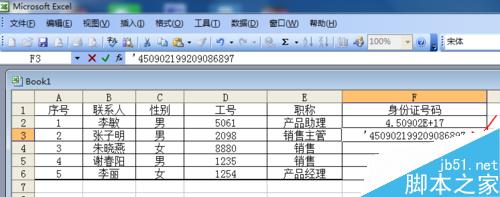
Excel如何设置下拉列表选项呢?
在excel表格中我们经常可以看到有的单元格后面有下拉选项,下拉选项里面有选项可以选择,这种是怎么实现的呢?一起来学习一下吧
第二种方法
就是选中所有需要设置的单元格,进行设置。
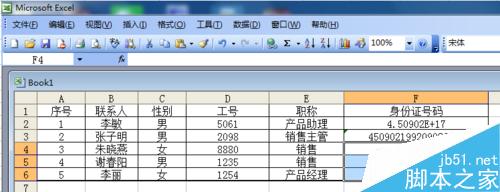
选中之后,鼠标移动但菜单格式,选中“单元格”。
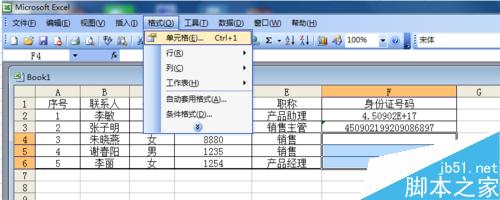
在单元格的数字里面选中文本格式,点击确认。
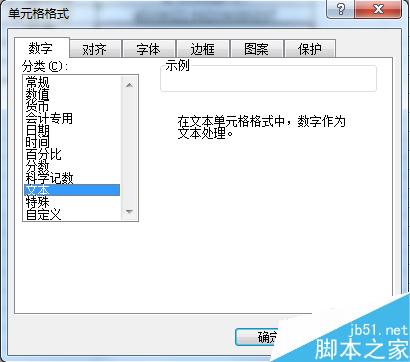
最后进行测试。
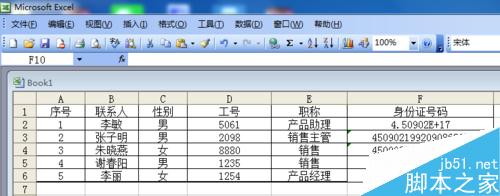
以上就是Excel表格中如何输入身份证号码并完整显示出来的两种结局方法介绍,大家学会了吗?希望能对大家有所帮助!
用excel怎么快速计算一组人员的年龄?
在Excel中利用系统时间和出生年月来计算周岁年龄、虚岁年龄以及实际年龄,这在人事管理、工资统计中经常性遇到,那么用excel怎么快速计算一组人员的年龄?下面小编就为大家详细介绍一下,来看看吧






